Web browser menjadi salah satu aspek penting dalam sebuah sistem operasi komputer. Terlebih bagi kita yang sudah terlalu tergantung kepada Google. Sebenarnya BlankOn Uluwatu sudah menyertakan Mozilla Firefox sebagai software untuk kita berselancar di dunia maya. Namun karena satu dan lain hal, terkadang kita membutuhkan alternatif web browser lainnya seperti Google Chrome.
Baca juga: Cara Install XAMPP di BlankOn Linux
Begini cara install Google Chrome di BlankOn.
Langkah:
1. Berhubung Google Chrome tidak terdapat pada repository BlankOn, jadi untuk menginstallnya kita harus men-download file installer Chrome Browser di situs resminya.
Download Google Chrome Browser.
Jika kamu lebih terbiasa menggunakan Terminal, bisa langsung copy paste perintah berikut:
wget -c https://dl.google.com/linux/direct/google-chrome-stable_current_amd64.deb
2. Setelah kita memiliki file installer-nya, kita buka terminal tepat di lokasi file installer Google Chrome itu berada, kemudian kita klik kanan lalu pilih Open Terminal Here. Kemudian untuk menginstallnya kita ketik perintah berikut:
sudo dpkg -i google-chrome-stable_current_amd64.deb
Biasanya akan terdapat error dalam proses installasi Google Chrome di BlankOn itu dikarenakan ada beberapa paket tambahan yang dibutuhkan agar Google Chrome bisa berjalan lancar di BlankOn, lihat screenshot di bawah untuk lebih jelasnya.
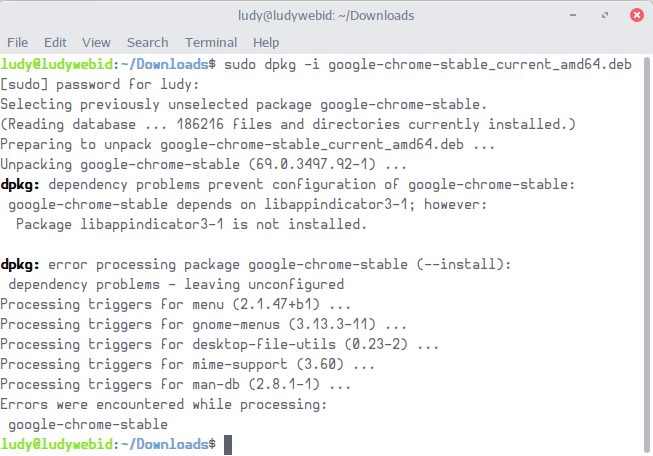
3. Untuk mengatasi permasalahan tersebut, kita ketik perintah di bawah:
sudo apt install -f
Berikut gambarnya:
4. Setelah proses konfigurasi selesai, pada kasus penulis sendiri Google Chrome belum bisa langsung digunakan. Solusinya yaitu dengan me-restart komputer kita, silahkan ketik perintah berikut:
sudo reboot
Agar lebih mudah untuk membuka Google Chrome dikemudian hari, kita buatkan shortcut ke dalam Dockbar dengan cara klik kanan kemudian pilih Add To Desktop, lihat gambar berikut untuk lebih jelasnya:
Sekarang Google Chrome sudah bisa kita gunakan di BlankOn Uluwatu, semoga bermanfaat.
Baca juga: Cara Mengatasi Error Repository BlankOn